Crear codespaces
Sin acceso para crear un codespace
Los GitHub Codespaces no están disponibles para todos los repositorios. Si no se muestran las opciones para crear un codespace, es posible que GitHub Codespaces no esté disponible para ese repositorio.
Siempre y cuando te quede uso incluido mensual de GitHub Codespaces en tu cuenta personal, o hayas configurado un método de pago y un límite de gasto, podrás crear codespaces para repositorios públicos.
También puedes crear un codespace para cualquier repositorio privado al que tengas al menos acceso de lectura, siempre que este repositorio privado sea propiedad de una cuenta personal. Si un repositorio es privado y es propiedad de una organización, es posible que puedas crear o no un espacio de código para ese repositorio, en función de la configuración de la organización o de su empresa principal.
Si no puedes crear un codespace para un repositorio, puede deberse a uno de los siguientes valores de la organización o empresa.
- Los propietarios de organizaciones y empresas pueden elegir qué usuarios pueden acceder a GitHub Codespaces en los repositorios privados de la organización. Para más información, consulta Habilitación o deshabilitación de GitHub Codespaces en una organización.
- Los propietarios de la organización y de la empresa pueden deshabilitar la bifurcación para algunos o todos los repositorios privados Si solo tienes acceso de lectura a un repositorio, y no puedes bifurcarlo, no puedes crear un codespace para ese repositorio. Para más información, consulta Administrar la política de bifurcación para tu organización.
Para obtener información sobre otros valores de la organización y empresa que puede afectar a si puedes crear un codespace, consulta Habilitación o deshabilitación de GitHub Codespaces en una organización.
Para más información sobre el uso incluido para cuentas personales y cómo configurar un límite de gasto, consulta Acerca de la facturación de GitHub Codespaces y Administración del límite de gasto para GitHub Codespaces.
El Codespace no abre cuando se crea
Si creas un codespace y este no abre:
- Intenta volver a cargar la página en caso de que hubiera un error de caché o problema reportado.
- Ve a la página de GitHub Codespaces: https://github.com/codespaces y comprueba si aparece el codespace nuevo. El proceso podría haber creado el codespace con éxito pero falló en reportarlo de vuelta a tu buscador. Si el codespace nuevo se ve listado, puedes abrirlo directamente desde esta página.
- Reintenta crear el codespace para que el repositorio descarte un fallo de comunicación transitorio.
Si sigues sin poder crear un codespace para un repositorio en el que GitHub Codespaces está disponible, podrías necesitar contactar a soporte. Para obtener más información, vea «Trabajar con el soporte técnico de GitHub Codespaces»..
Error al crear un codespace
Si se produce un error al crear un codespace, es probable que se deba a una incidencia temporal de la infraestructura en la nube (por ejemplo, un problema al aprovisionar una máquina virtual para el codespace). Una razón menos común de este error es que el contenedor tarda más de una hora en compilarse. En este caso, se cancela la compilación y se producirá un error en la creación del codespace.
Note
Un codespace que no se haya creado correctamente nunca podrá usarse y debe eliminarse. Para más información, consulta Borrar un codespace.
Si creas un codespace y se produce un error en la creación:
-
Consulta la página de estado de GitHub para ver los incidentes activos.
-
Ve a tu página de GitHub Codespaces, elimina el codespace y crea uno nuevo.
-
Si el contenedor se está compilando, examina los registros que se están transmitiendo y asegúrate de que la compilación no está bloqueada. Si la compilación de un contenedor tarda más de una hora, se cancelará y se producirá un error en la creación.
Generalmente, esto puede ocurrir cuando hay un script en ejecución que solicita una entrada de usuario y espera una respuesta. Si este es el caso, quita el símbolo del sistema interactivo para que la compilación pueda completarse de forma no interactiva.
Note
Para ver los registros durante una compilación:
-
En el explorador, si los pasos iniciales del proceso de compilación tardan más de unos segundos, se muestra la página "Configuración del espacio de código". Haz clic en Ver registros.
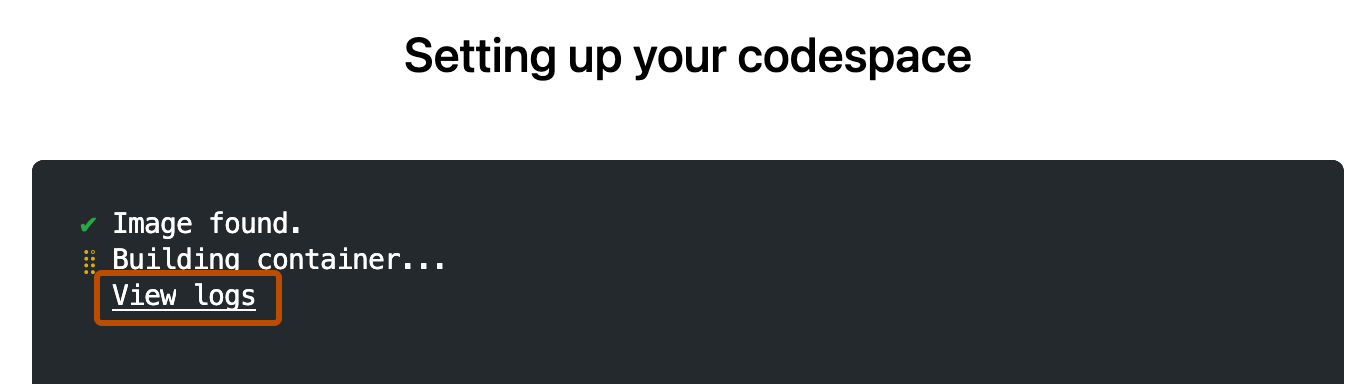
-
En la aplicación de escritorio de VS Code , haz clic en Creación de codespace en el mensaje emergente "Configuración de conexión remota" que aparece.

Los mensajes de registro se imprimen en el terminal de datos en VS Code
- Si tienes un contenedor que tarda mucho en compilarse, considera la posibilidad de usar precompilaciones para acelerar la creación de codespaces. Para más información, consulta Configuración de precompilaciones.
Borrar codespaces
Solo pueden eliminar un codespace:
- La persona que creó el codespace.
- Un propietario de la organización en el caso de un codespace propiedad de la organización.
- La eliminación automática tras un período de retención.
Para más información, consulta Borrar un codespace y Configuración de la eliminación automática de los codespaces.
Almacenamiento de contenedores
Cuando creas un codespace, este tiene una cantidad de almacenamiento finita y, con el tiempo, podría que necesites liberar espacio. Intenta ejecutar cualquiera de los comandos siguientes en la terminal de GitHub Codespaces para liberar espacio de almacenamiento.
- Quita los paquetes que ya no se usan mediante
sudo apt autoremove. - Limpia la memoria caché apt mediante
sudo apt clean. - Consulta los 10 archivos más grandes del codespace mediante
sudo find / -printf '%s %p\n'| sort -nr | head -10. - Borra los archivos innecesarios, tales como los artefactos y bitácoras de compilación.
Algunas opciones más destructivas:
- Quita imágenes de Docker, redes y contenedores sin usar mediante
docker system prune(anexa-asi quieres quitar todas las imágenes y--volumessi quieres quitar todos los volúmenes). - Quita los archivos sin seguimiento del árbol de trabajo:
git clean -i.
Configuración
Si los cambios en la configuración del contenedor de desarrollo causan un error de contenedor, el codespace se ejecutará en modo de recuperación y verás un mensaje de error.
This codespace is currently running in recovery mode due to a container error.
Revisa los registros de creación y actualiza la configuración del contenedor de desarrollo según sea necesario. Para más información, consulta Registros de GitHub Codespaces.
Después, puedes intentar reiniciar el codespace o recompilar el contenedor. Para más información sobre cómo recompilar el contenedor, consulta Introducción a los contenedores dev.